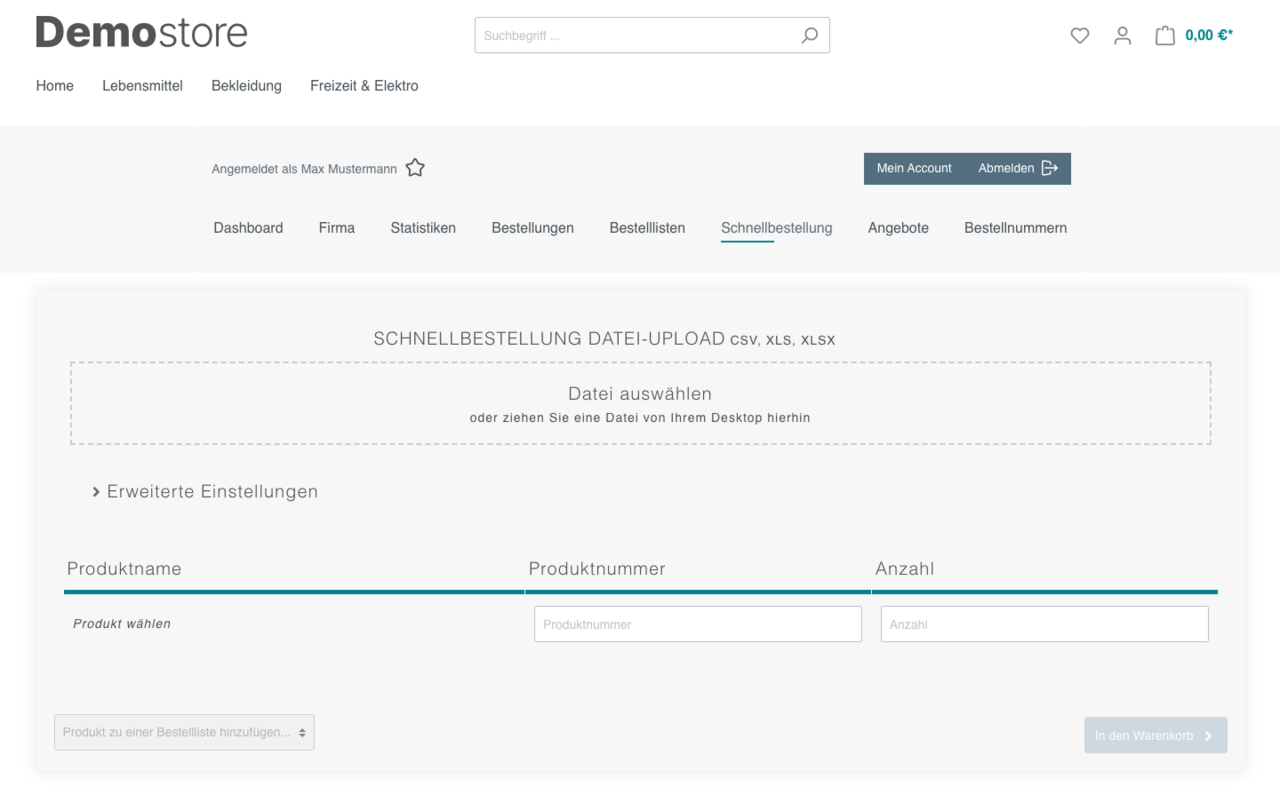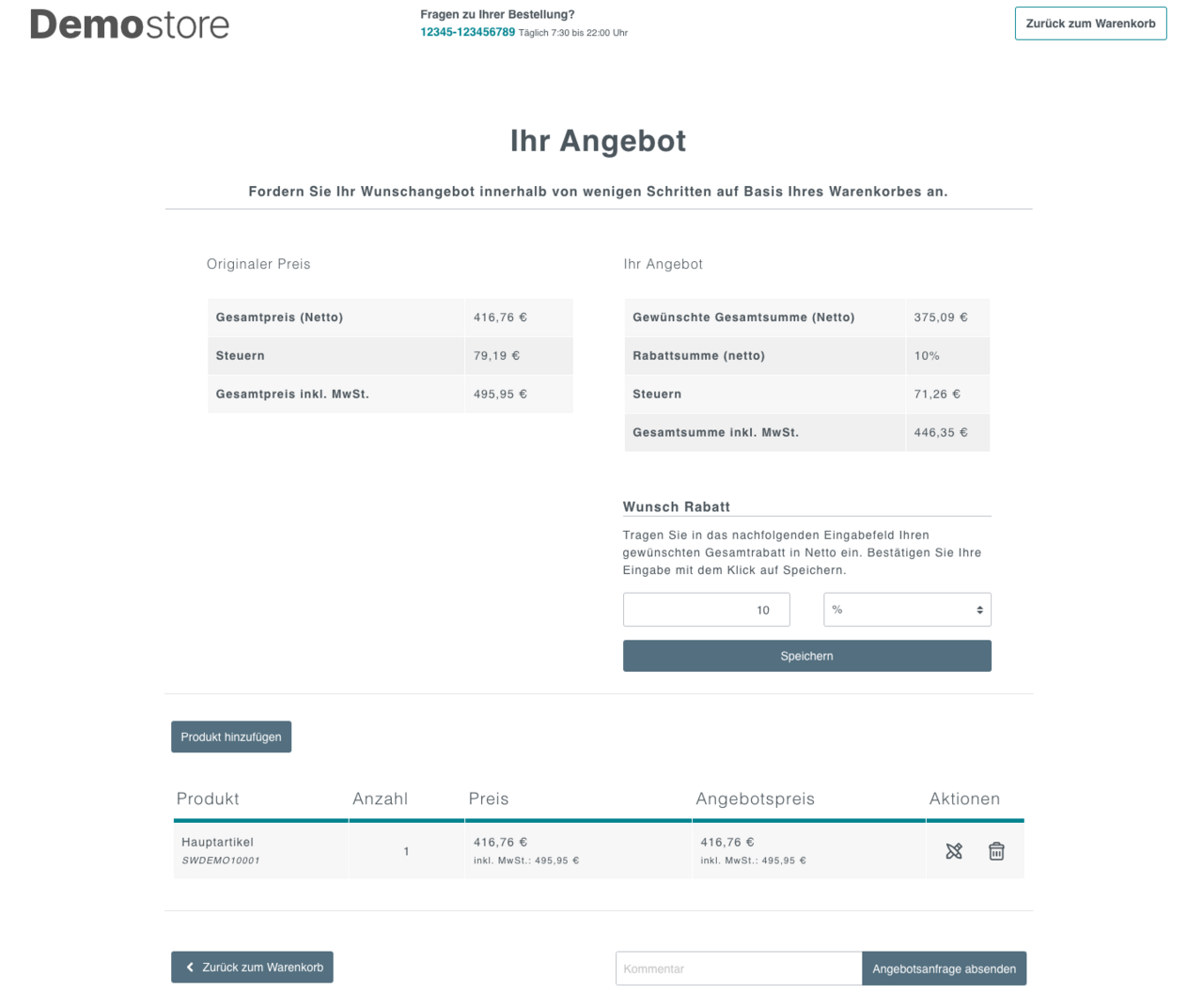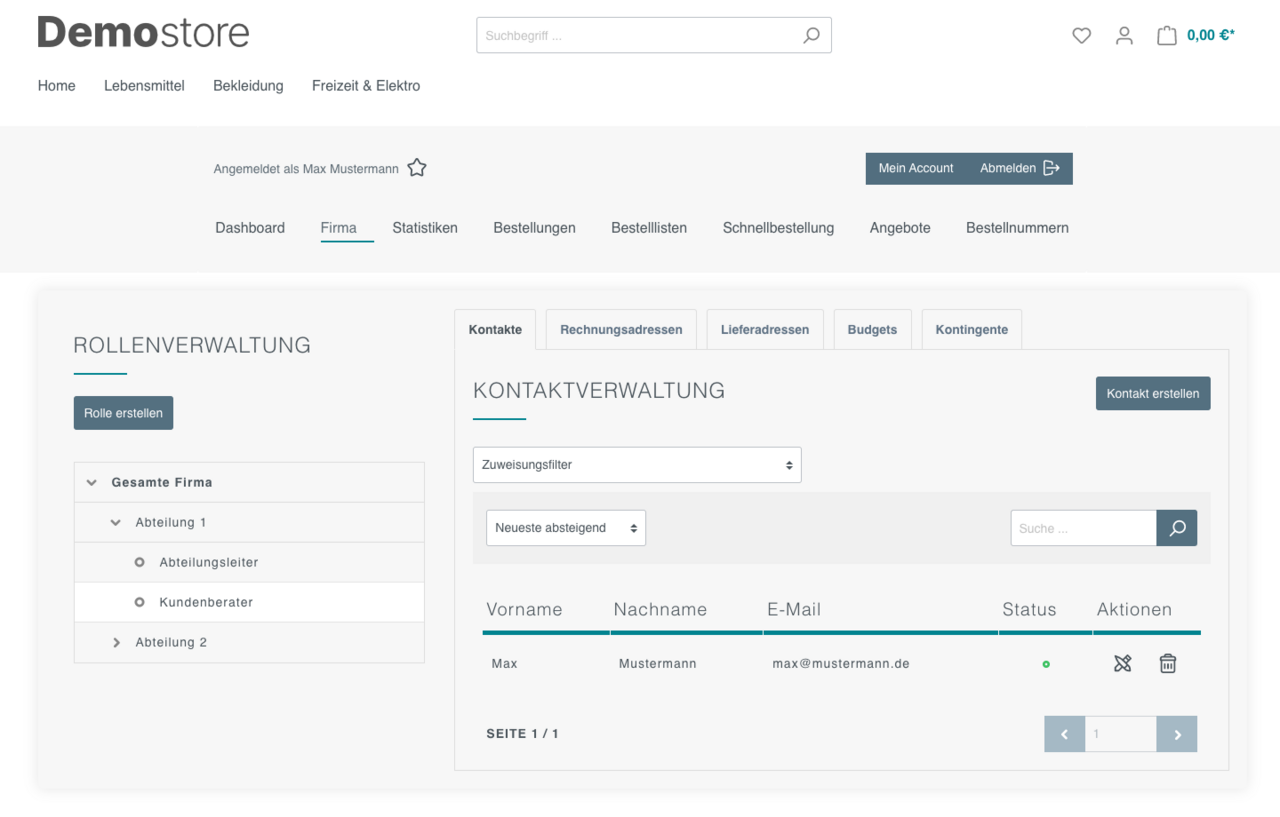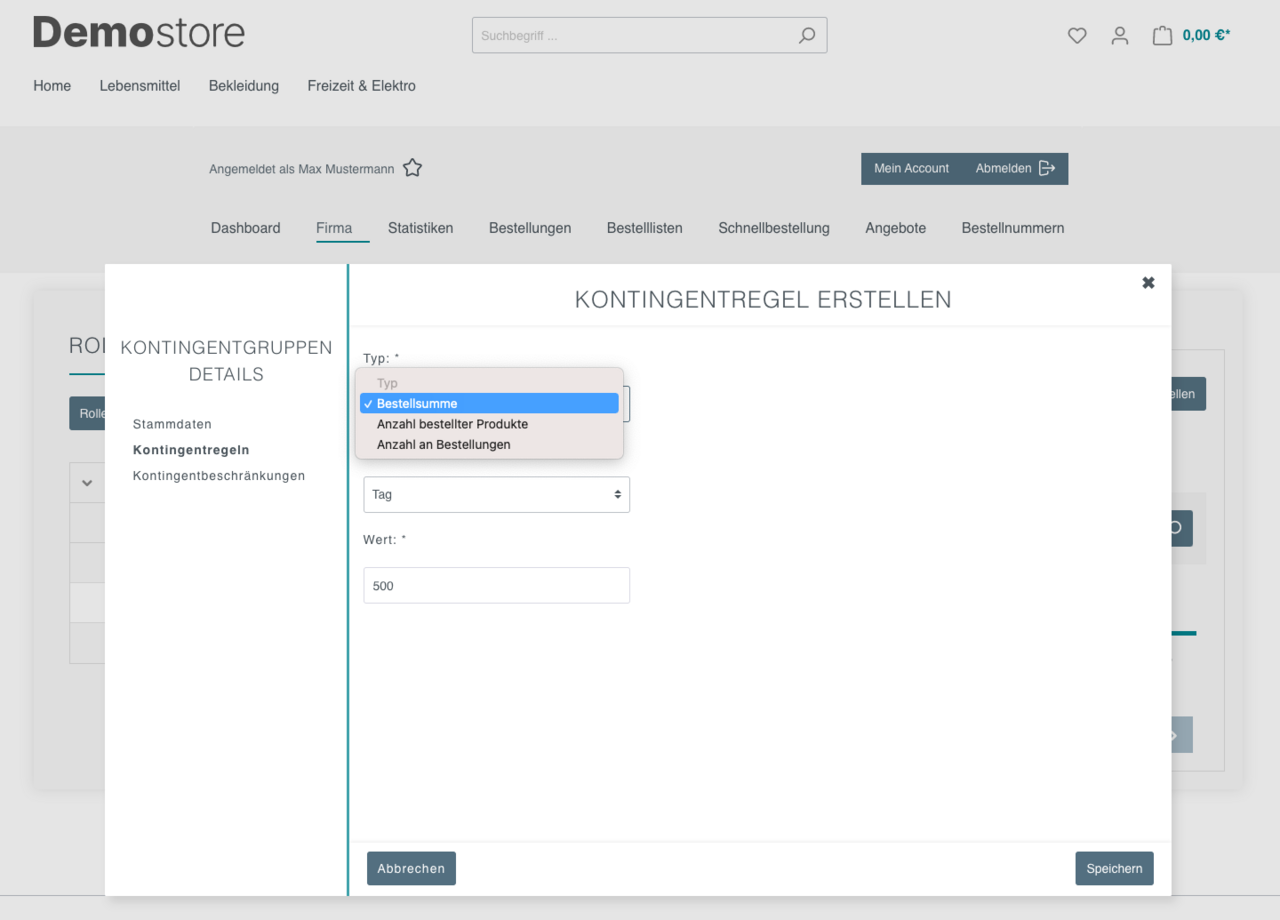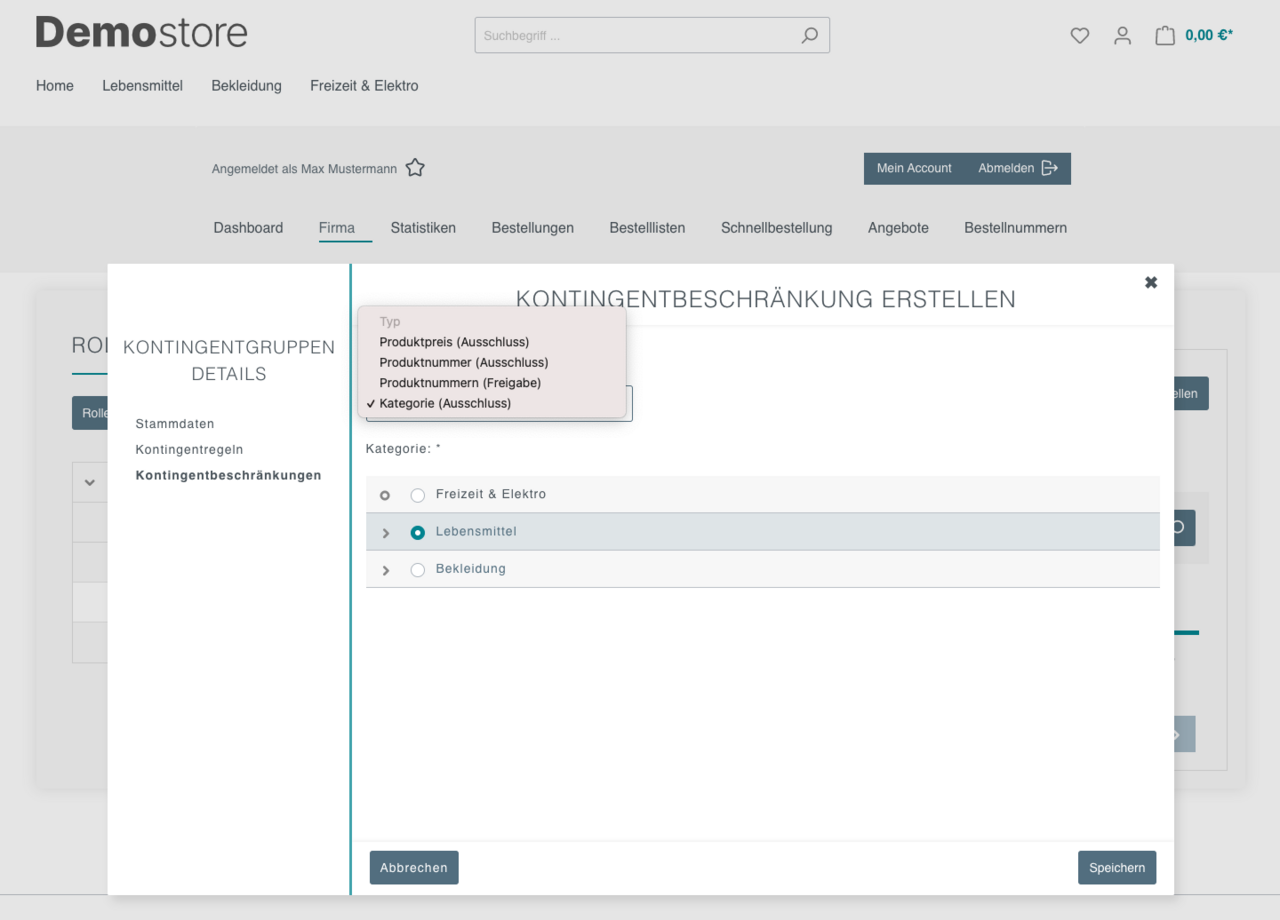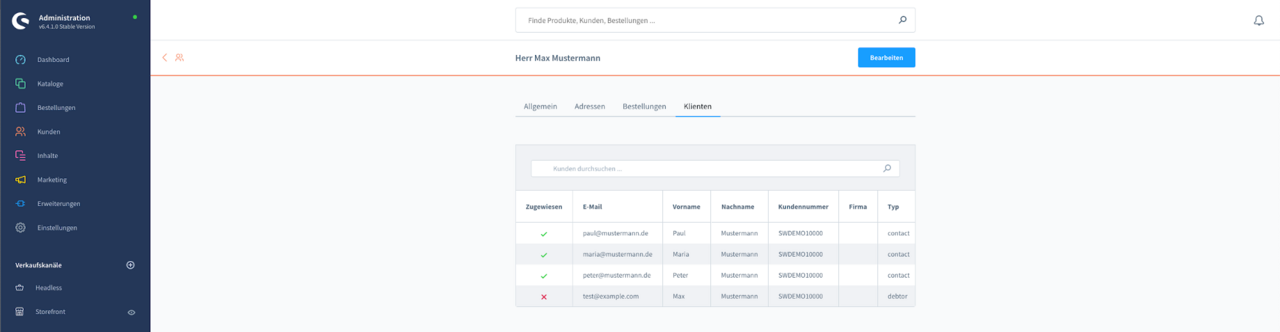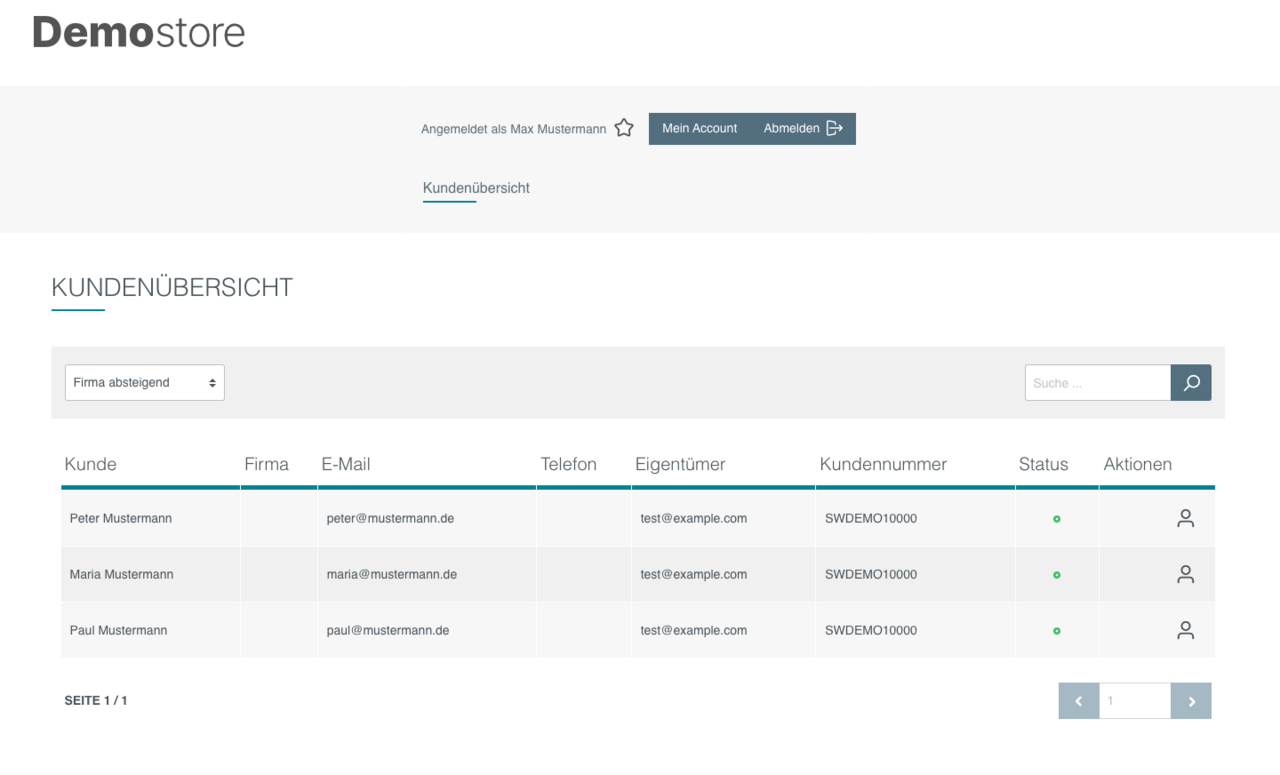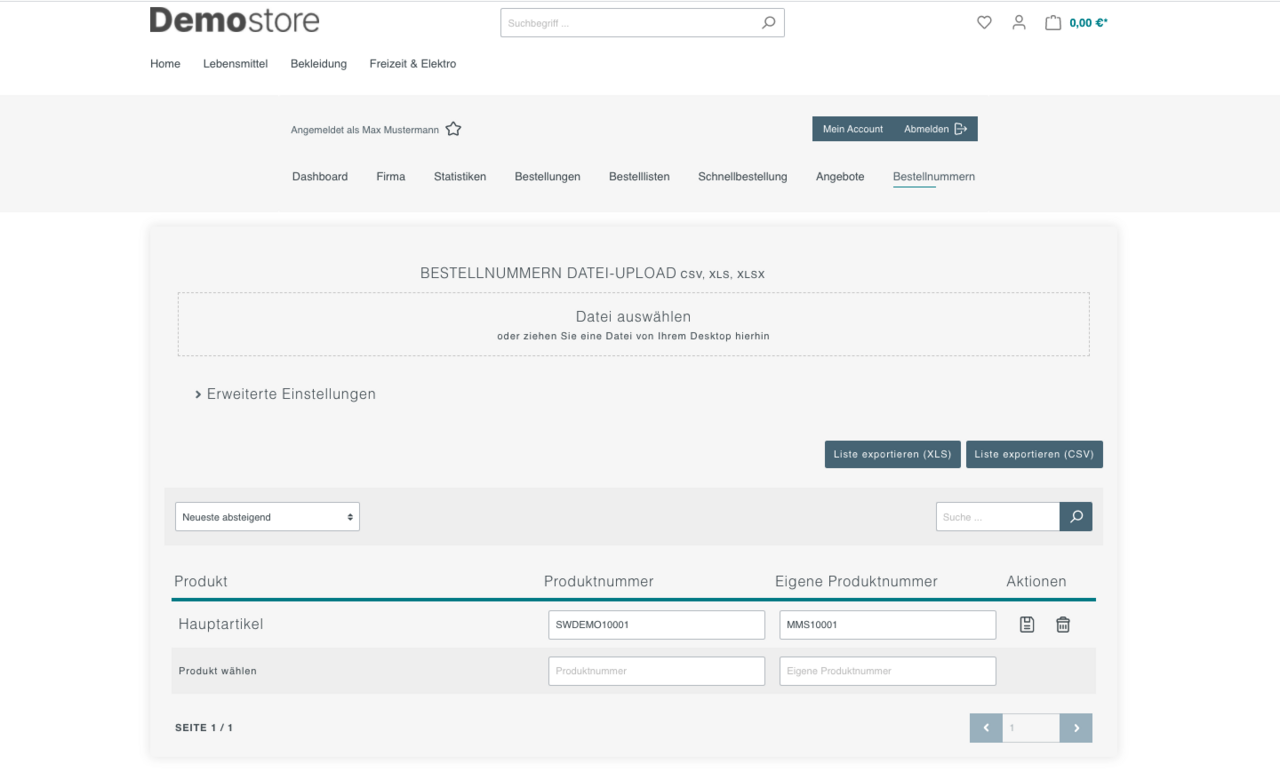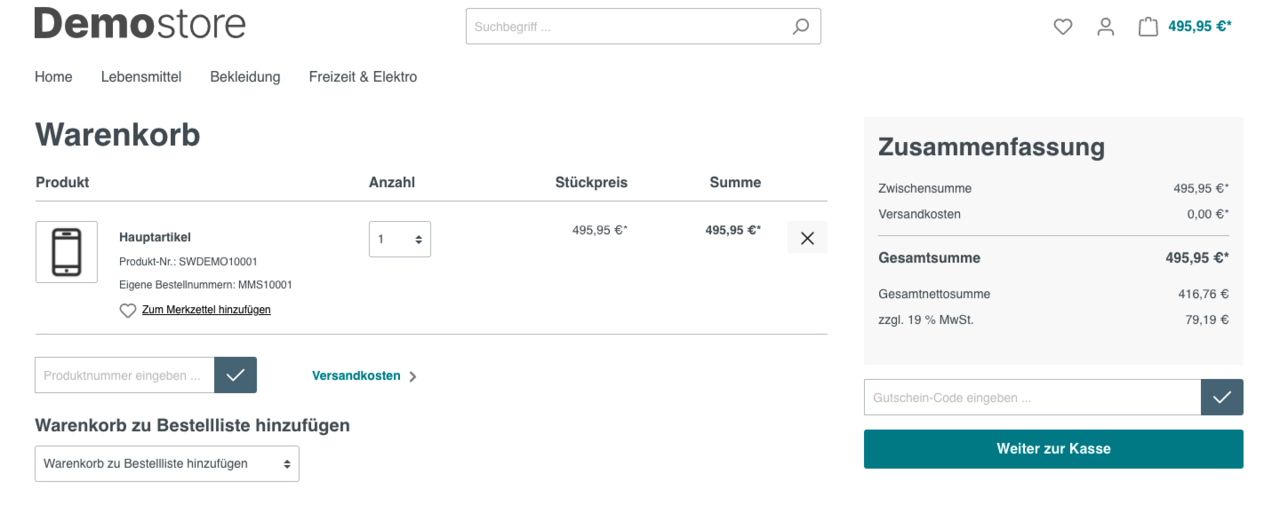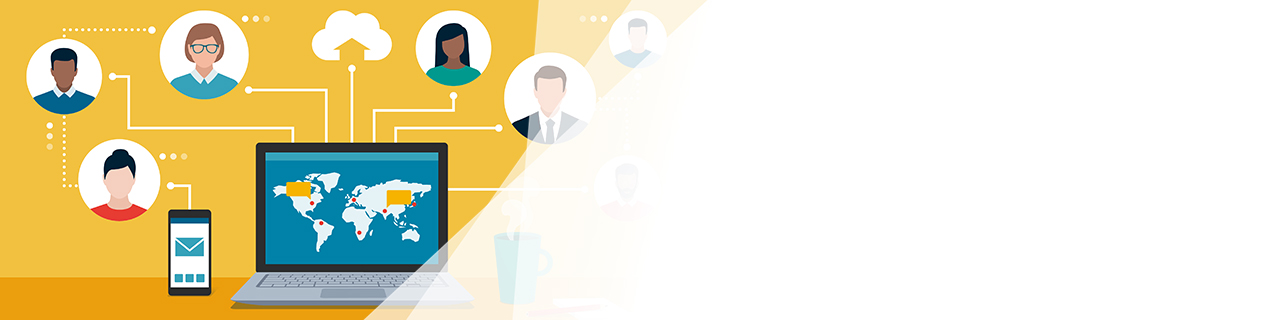22.07.2021
Technologien | Shopware | B2B-Commerce
Sebastian Schreier| Senior Software Engineer
Welche Funktionen beinhaltet die B2B-Suite von Shopware 6?
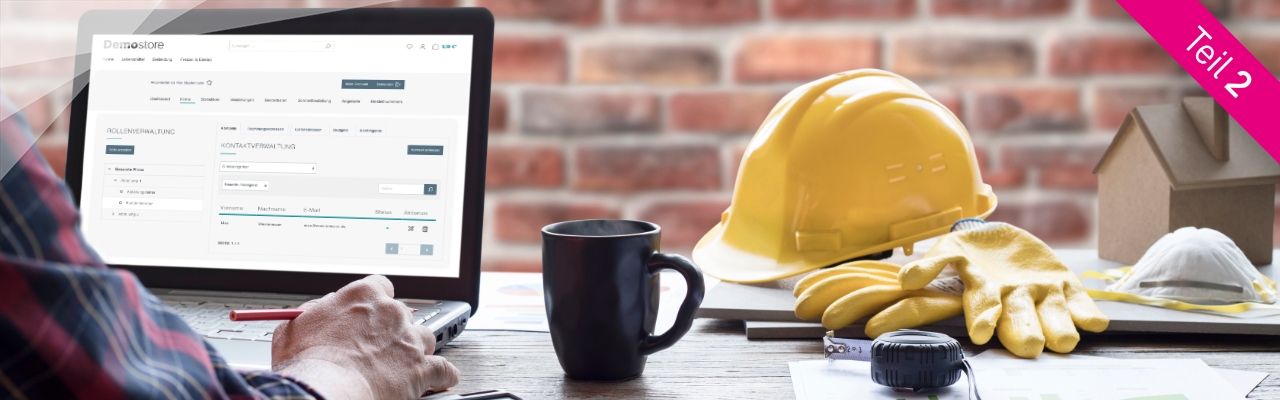
Nachdem wir uns im sechsten Teil der Serie mit den Standardfunktionen von Shopware 6 für den B2B-Bereich befasst haben, stellt dieser Artikel nun die B2B Suite von Shopware vor, die im Rahmen des Evolve Plans verfügbar ist und weitere nützliche B2B-Funktionen liefert.
Die B2B Suite wurde von Shopware entwickelt, um den komplexen Bedürfnissen und Anforderungen im B2B-Segement gerecht zu werden. Welche das sind und wo man die passenden Funktionen finden oder einstellen kann, erklären wir in den nachfolgenden Abschnitten.
Erleichterter Bestellvorgang über Schnell- und Mengenbestellfunktionen im Frontend des Shops
Im B2B-Kundenkonto hat der Mitarbeiter im Tab "Schnellbestellung" die Möglichkeit, schnell und einfach Produkte anhand ihrer Produktnummer und Menge entweder dem aktuellen Warenkorb oder einer Bestellliste hinzuzufügen. Dazu steht ihm entweder ein Datei-Upload in den Formaten CSV, XLS oder XLSX zur Verfügung, bei dem die Datei in der ersten Spalte die Produktnummer und in der zweiten die gewünschte Menge, getrennt durch ein Komma, enthalten muss oder eine Eingabemaske für eine Direkteingabe.
Darüber hinaus wird in den Kategorielisten unterhalb der Filter eine weitere Auswahl mit dem Namen "Tabellenansicht" angezeigt, über die man zu einer Tabellendarstellung wechseln kann. Im Rahmen der Tabellenansicht gibt es dann die Möglichkeit, ein oder mehrere Produkte in der gewünschten Menge direkt in den Warenkorb zu legen oder einer Bestellliste hinzuzufügen.
Angebotsanfragen
Die B2B-Suite verfügt auch über eine Funktion für das Stellen von Angeboten. Dazu legt der Mitarbeiter im Frontend des Shops die entsprechenden Produkte in den Warenkorb und fordert auf der Bestellabschlussseite über die Schaltfläche "Angebot anfordern" ein Angebot an. In der sich nun öffnenden Maske können die Angebotsdaten, wie beispielsweise der gewünschte Rabatt und ein Kommentar, erfasst und auch noch weitere Produkte ergänzt werden. Über die Schaltfläche "Angebotsanfrage absenden" wird das Angebot durch den Mitarbeiter final abgesendet, er kann sich das Angebot aber jederzeit noch einmal in seinem B2B-Kundenkonto im Tab "Angebote" ansehen. Anschließend hat nun der Shopbetreiber in der Administration unter "Bestellungen" und "Angebote" über die entsprechenden Schaltflächen die Möglichkeit, das Angebot abzulehnen, ein Gegenangebot zu machen oder das Angebot anzunehmen. Wenn der Shopbetreiber das Angebot akzeptiert hat, kann der Mitarbeiter nach dem Öffnen des Angebots anschließend über die Schaltfläche "Angebot akzeptieren" die Bestellung mit allen Angebotspositionen durchführen. Insofern er mit den Konditionen nicht einverstanden ist, kann er über "Angebot ablehnen" das Angebot noch einmal bearbeiten und die Angebotsanfrage erneut absenden. Sowohl in der Administration als auch im B2B-Kundenkonto steht eine detaillierte Angebotshistorie zur Verfügung.
Eingabe eines Wunschliefertermins und einer Bestellreferenznummer
Auf der Bestellabschlussseite ist es ebenso möglich, ein Wunschlieferdatum und eine Bestellreferenznummer festzulegen, sodass die Bestellung beispielsweise einem Kostenträger zugeordnet werden kann. Beide Informationen sind später auch bei der Bestellung im B2B-Kundenkonto sichtbar.
Bestellvorlagen für regelmäßig zu bestellende Produkte
Um verschiedene Bestellungen zu planen oder häufiger benötigte Produkte einfacher zu verwalten, kann man sich im B2B-Kundenkonto für solche Zwecke im Tab "Bestelllisten" eigene Bestelllisten erstellen und bestehende verwalten. Die Produkte können entweder in den Kategorielisten, auf der jeweiligen Produkt-Detailseite oder direkt in der Bestellliste zu einer ausgewählten Bestellliste hinzugefügt werden. Ebenso besteht die Möglichkeit, aus einer bereits durchgeführten Bestellung eine Bestellliste zu generieren. Über das Warenkorb-Symbol bei einer Bestellliste kann diese dann auch gleich in den Warenkorb gelegt werden.
Rollen- und Rechtestruktur im Firmenkonto
Die B2B-Suite enthält ein umfangreiches Feature zur Verwaltung von Nutzerrollen und -rechten, wodurch genau festgelegt werden kann, welche Zugriffs- und Bearbeitungsrechte ein Kontakt haben soll. So können beispielsweise Budget- oder Einkaufsrahmen pro Kontakt bestimmt und zugeordnet und durch eine hierarchische Organisation der Rollen die Verantwortlichkeiten innerhalb der Firma sauber abgegrenzt werden.
Freigabeprozesse, Budgetgrenzen und Kontingente
Durch das Einrichten von Freigabeprozessen hat man die Möglichkeit, Bestellsummen für einzelne Mitarbeiter zu limitieren, sodass bei einer Überschreitung des Limits die Bestellung automatisch zur Freigabe an die nächsthöhere Person der Hierarchie weitergeleitet wird, die über die nötigen Rechte verfügt. Für die Rolle und die darin enthaltenen Kontakte können sowohl ein unlimitiertes oder zeitliches begrenztes Budget aber auch Kontingentregeln und Kontingentbeschränkungen festgelegt werden. Darüber ist es beispielsweise möglich, die Limitierungen auf Preise, Produkte oder Kategorien oder auf eine Bestellsumme, eine Anzahl an bestellten Produkten oder eine Anzahl an Bestellungen zu beschränken.
Außendienstunterstützung
Die Außendienstfunktion der B2B-Suite bietet die Möglichkeit, einzelnen Mitarbeitern Zugriff auf die Kunden-Accounts von zugeordneten Kontakten zu gewähren, sodass sie sich in diesen Accounts anmelden können, um ihre Kunden unmittelbar bei ihrem Einkauf zu unterstützen. Die vorab definierten Regeln, Einschränkungen, Kontingente und Budgets sind in diesem Fall ebenso wirksam. Die Außendienstfunktion wird in der Administration unter "Kunden" und "Übersicht" nach Auswahl des entsprechenden Kundenkontos im Tab "Allgemein" durch das Aktivieren der Checkbox "Als Außendienstmitarbeiter kennzeichnen" für das ausgewählte Kundenkonto aktiviert, sodass im Anschluss die Kontakte im Tab "Klienten" ausgewählt werden können, auf die das Konto Zugriff haben soll.
Eigene Bestellnummern
Bei Bedarf ist es im Rahmen der B2B-Suite auch möglich, im Kundenkonto im Frontend des Shops für Produkte eigene Bestellnummern zu vergeben. Die eigenen Bestellnummern können dann parallel zu den Standard-Produktnummern aus dem Shop verwendet werden, beispielsweise bei einer Schnellbestellung über die B2B-Suite, beim Hinzufügen eines Produkts zum Warenkorb über das Eingabefeld "Produktnummer eingeben" auf der Warenkorbseite oder in den anderen Bereichen der B2B-Suite, wo Produkte ausgewählt beziehungsweise zugewiesen werden können.
Die eigenen Bestellnummern werden dann zusätzlich je Produkt im Checkoutprozess unterhalb der Standard-Produktnummer angezeigt, ebenso wie in der E-Mail für die Bestellbestätigung als auch bei der jeweiligen Bestellung im Kundenkonto im Frontend des Shops.
Preview:
Der achte Teil der Serie beschäftigt sich mit Thema Internationalisierung mit Shopware 6 und erscheint in KW33 auf unserem E-Commerce Blog.
Sie planen einen B2B-Shop und wissen nicht genau, was Sie alles dafür benötigen und womit Sie am besten anfangen sollen?
Als zertifizierter Shopware Gold Partner speziell auch für Shopware 6 unterstützen und beraten wir Sie dazu gern.